Hvordan stoppe synkronisering av Google-kontakter til iPhone
Miscellanea / / August 04, 2021
Annonser
Har du noen gang brukt Google Kontakter til å lagre viktige antall familie, arbeidsplass og venner? Imidlertid kommer mange iPhone-brukere i trøbbel og forvirret hvis de bruker dem begge på iPhones. Du kan slutte å synkronisere Google Contact til iPhone hvis du ikke vil at duplikatkontakter skal vises i kontaktlisten din. Dette er hvordan!
iPhone-brukere er ikke helt kjent med Google Kontakter, siden de allerede har fordelen av iCloud-kontoer. Dette fører oss til et resultat av å ta opp en artikkel som hjelper deg med å slutte å synkronisere Google Kontakter til iPhone. Det er flere måter å slette Google-kontakter fra iPhone. I mellomtiden, hvis du vil slutte å synkronisere Google-kontakter til iPhone, må du slå av synkroniseringen for Google Kontakter i innstillingene.
Dette vil hjelpe deg med å stoppe synkronisering av kontakter fra Google-kontakter på iPhone. Imidlertid, hvis du angir Google Kontakter som et standardkontaktlagringssted. Deretter vil denne metoden automatisk endre standard kontaktsynkroniseringssted til iCloud. Og som et resultat blir alle de nye kontaktene dine lagret i iCloud-kontoen din.
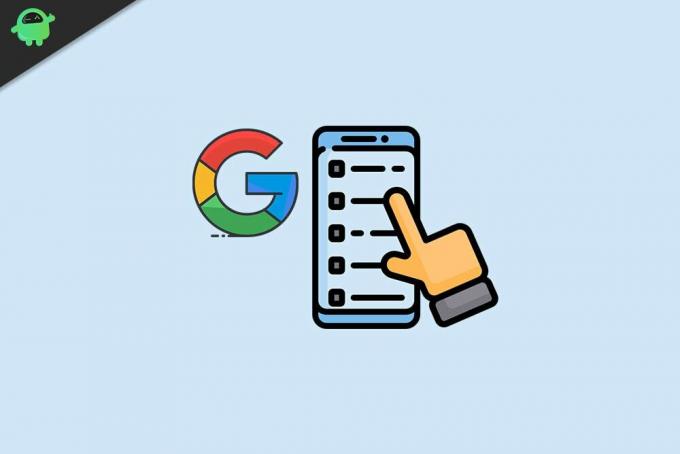
Annonser
Hvordan stopper du synkronisering av Google-kontakter til iPhone?
Dette innlegget dekker alle trinn for å stoppe synkronisering av Google Kontakter til iPhone. Så les artikkelen til slutten og følg trinnvis fremgangsmåte som gitt nedenfor, for å fjerne alle Google-kontakter fra iPhone.
- Vårt første skritt er å gå til Innstillinger på iPhone.
- Deretter åpner du Kontakter og klikker på Kontoer.
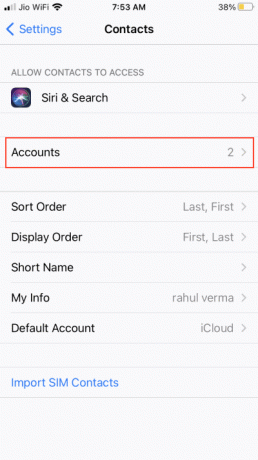
- Nå, under kontovinduet, ser du en liste over kontoer. Du må klikke på Gmail.

- Det du trenger å gjøre er å bare slå av bryteren som ligger rett ved siden av Kontakter for Google-kontoen din.
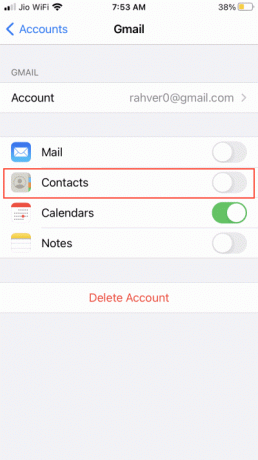
- Du ser iOS minne deg ved å vise en melding om at Google-kontaktene dine har fjernet fra iPhone. Så det er bare å klikke på bekreftet når du ser en slik type massasje.
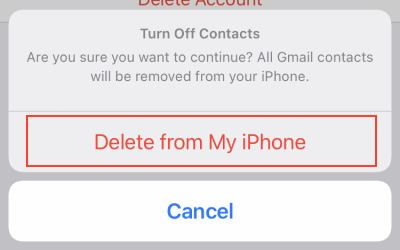
- Nå, når du slår av synkroniseringen for Google-kontakter i iPhone, vil du ikke lenger ha tilgang til kontakten din som er lagret i Google Kontakter på iPhone.
Men husk at dette ikke blir slettet fra alle enheter. Hvis du vil ha tilgang til dem, kan du ganske enkelt gå til contacts.google.com i nettleseren din eller hvilken som helst annen enhet med samme Google-konto.
Mange av dere tror kanskje at deaktivering av Google Kontakter på iPhone vil påvirke andre data som notater, påminnelser, kalender osv. Ikke bekymre deg! Med unntak av Google-kontakter, vil ingenting endres på iPhone-enheten din med mindre du aktiverer byttene som er tilgjengelige ved siden av dem.
Konklusjon
Når du har opprettet kontakter på iCloud-kontoen din, trenger du ikke lenger å bruke innhold fra Google-kontoen din. Så det vil være lurt å slutte å synkronisere Google-kontakter til iPhone. Prosessen er den samme hvis du bruker kontakttjenester fra andre leverandører, for eksempel Microsoft-kontakter eller Yahoo-kontakter.
Redaktørens valg:
Annonser
- Slik finner du alle blokkerte numre på din iPhone
- Slett dupliserte kontakter fra iPhone
- Hvordan legge til eller fjerne kontakter på Apple iPhone SE
- Liste over beste tilpassede ROM for Google Pixel 4 og 4 XL [Oppdatert]
- Hvordan slå av Google SafeSearch?



